Abus 505272 wAppLoxx Control Manuel utilisateur
Vous trouverez ci-dessous de brèves informations sur wAppLoxx Control (WLX – CTRL) et cylindre wAppLoxx (WLX). Ce manuel décrit comment installer et configurer le wAppLoxx Control, connecter des cylindres wAppLoxx, configurer les paramètres système, créer un organigramme, définir des profils horaires et des groupes d'accès, gérer les utilisateurs et les instruments de fermeture, configurer les événements et utiliser l'interface du système.
PDF
Télécharger
Document
Manuel de montage et d’utilisation wAppLoxx Control (WLX – CTRL) et cylindre wAppLoxx (WLX) WLX – CTRL WLX – Access et Intrusion WLX-LMifA-AP-00 WLX-LMifA-AP-10 WLX-LMifA-AP-00-Panik WLX-LMifA-AP-10-Panik WLX-LMifA-IP-10 WLX-LMifA-IP-10-Panik [1] wAppLoxx - Manuel complet - Réf. 800065 Sommaire 1. Généralités .......................................................................................................................................... 4 1.1 Consignes de sécurité .................................................................................................................... 4 1.2 Données techniques du wAppLoxx Control .................................................................................. 7 1.3 Données techniques du cylindre wAppLoxx.................................................................................. 8 2. Montage du wAppLoxx Control........................................................................................................... 9 3. Vue d’ensemble des branchements du wAppLoxx Control .............................................................. 10 4. Mise en service du wAppLoxx Control .............................................................................................. 11 5. Menu principal .................................................................................................................................. 19 6. Paramètres système .......................................................................................................................... 20 6.1 Date et heure............................................................................................................................... 21 6.2 Accès système ............................................................................................................................. 22 6.3 Notifications ................................................................................................................................ 23 6.4 Réseau ......................................................................................................................................... 25 6.5 Langue ......................................................................................................................................... 26 6.6 Mise à niveau et restauration ..................................................................................................... 27 6.6.1 Mise à jour ......................................................................................................................... 28 6.6.2 Restauration des paramètres ......................................................................................... 29 7. Création d’un organigramme ............................................................................................................ 30 8. wAppLoxx .......................................................................................................................................... 31 9. Profils horaires................................................................................................................................... 35 9.1 Création de profils horaires ......................................................................................................... 36 9.2 Jours bloqués ............................................................................................................................... 37 10. Groupes d’accès .............................................................................................................................. 38 11. Utilisateurs et instruments de fermeture ....................................................................................... 39 12. Vue des affectations ........................................................................................................................ 46 13. Caméras ........................................................................................................................................... 47 14. Événements ..................................................................................................................................... 49 14.1 Interface vers le système d’alarme ........................................................................................... 53 14.1.1 Exemple de Terxon M .................................................................................................... 56 14.1.2 Exemple de Secvest ...................................................................................................... 57 14.2 Création d’événements ............................................................................................................. 60 14.3 Paramètres de sabotage ........................................................................................................... 64 15. Interface utilisateur ......................................................................................................................... 65 15.1 Fonctions à distance .............................................................................................................. 67 15.2 Protocole/Journal des événements ...................................................................................... 68 16. Montage des cylindres wAppLoxx ................................................................................................... 70 17. Connexion/Déconnexion du cylindre wAppLoxx au wAppLoxx Control ......................................... 77 [2] wAppLoxx - Manuel complet - Réf. 800065 18. Utilisation du cylindre wAppLoxx .................................................................................................... 78 19. Conseils de correction des erreurs - FAQ ........................................................................................ 83 [3] wAppLoxx - Manuel complet - Réf. 800065 1. Généralités Ce produit est conforme aux exigences des directives européennes et nationales en vigueur. La conformité de ce produit a été prouvée. Les déclarations et documents correspondants sont consultables auprès du fabricant. Respectez les consignes de ce manuel d’utilisateur afin de ne pas altérer la conformité de ce produit et sa sécurité de fonctionnement. Le produit, dans son intégralité, ne doit être ni modifié ni transformé. Évitez de toucher les éléments électroniques avec les doigts. Cependant, ABUS SecurityCenter GmbH & Co. KG ne saurait être tenue responsable d’une perte ou de dommages en rapport direct ou indirect avec les présentes instructions, ou prétendus avoir été causés par celles-ci. Sous réserve de modifications du contenu du présent document sans préavis. 1.1 Consignes de sécurité Signification des pictogrammes : Le pictogramme représentant un éclair dans un triangle est utilisé en cas de danger pour la santé, par exemple risque d’électrocution. Le pictogramme représentant un point d’exclamation dans un triangle indique la présence, dans ce manuel, d’instructions importantes devant être impérativement respectées. Ce pictogramme indique la présence de conseils et de remarques spécifiques relatives à l’utilisation. [4] wAppLoxx - Manuel complet - Réf. 800065 Consignes de sécurité : Pour éviter les incendies et les blessures, veuillez tenir compte des consignes ci-après pour le wAppLoxx Control : Fixez l’appareil dans un endroit sec à l’intérieur. L’appareil doit être suffisamment ventilé. L’appareil a été conçu pour être utilisé uniquement à l’intérieur. Le taux d’humidité maximum ne doit pas dépasser 80 % (sans condensation). Aucun corps étranger métallique ne doit être introduit dans l’appareil. Ne réalisez les travaux de montage sur l’appareil qu’après l’avoir mis hors tension. L’appareil est alimenté par un bloc d’alimentation séparé (non inclus dans la livraison). Celui-ci est raccordé au réseau électrique 230 V CA du bâtiment par une ligne sécurisée séparée. Le raccordement au réseau électrique du bâtiment doit être effectué dans le respect de la réglementation nationale. Remarques relatives à la portée radio : La portée radio entre le cylindre wAppLoxx et wAppLoxx Control dépend essentiellement des conditions individuelles sur place, en particulier de la structure du bâtiment et des perturbations électromagnétiques (machines, lignes à haute tension, etc.). En cas de très fortes perturbations du trafic radio, cela peut entraîner une coupure de sécurité de 4 minutes. Avant l’installation et la mise en service, vous devez contrôler que tous les sites d’installation disposent d’une liaison radio suffisante. Le soussigné, ABUS Security-Center, déclare par la présente que l’équipement radioélectrique du type lecteur de carte 505272 et tous WLX cylindres sont conforme à la directive RED 2014/53/UE. Le texte complet de la déclaration UE de conformité est disponible au téléchargement sur la page produit à l‘adresse https://www.abus.com/fr/Securite-chez-soi/Controle-d-acces/Systeme-wAppLoxx/wAppLoxx-Control Remarques relatives aux piles : Le cylindre wAppLoxx est équipé d’une pile au lithium de type CR2 avec une tension continue de 3 V, incluse dans la livraison. Pour prolonger la durée de vie de la pile et éviter les incendies et les blessures, respectez les instructions suivantes : Respectez la polarité lors de l’insertion de la pile. Les piles ne doivent pas être exposées à des sources de chaleur ni au rayonnement [5] wAppLoxx - Manuel complet - Réf. 800065 direct du soleil et elles ne doivent pas être stockées à des températures très élevées. Les piles ne sont pas conçues pour les enfants. Les piles ne sont pas rechargeables. Les piles ne doivent pas être démontées, percées ou endommagées. Elles ne doivent pas être brûlées, entrer au contact de l’eau ou faire un court-circuit. En changeant les piles, veuillez respecter les conditions relatives à la température indiquées par le fournisseur. Si un avertissement pile faible s’affiche après la première initialisation du cylindre, retirez la pile, attendez 10 secondes et remettez-la en place. Après la deuxième initialisation du cylindre, le message ne devrait plus apparaître. Afin de garantir une longue durée de vie et un fonctionnement sûr, il est nécessaire d’utiliser les piles de haute qualité suivantes : Cylindre wAppLoxx : Pile photo au lithium Duracell Ultra CR2 CR17355 wAppLoxx Control : Pile bouton au lithium Panasonic CR1220 (35 mAh, 3 V) (afin de garantir une bonne régulation de l’heure système, il est recommandé de remplacer tous les 2 ans la pile CR1220 intégrée au wAppLoxx Control). Dès que vous remplacez les piles, vérifiez que l’appareil fonctionne correctement. Conformément à la réglementation concernant les piles, il est formellement interdit de jeter celles-ci dans les ordures ménagères. Elles doivent être apportées aux points de collecte indiqués. [6] wAppLoxx - Manuel complet - Réf. 800065 1.2 Données techniques du wAppLoxx Control Contenu de la livraison : wAppLoxx Control, guide rapide, carte « Secure Code », CD de logiciel, carte micro SD, gabarit de perçage Alimentation électrique : 12 V CC, 2 A, via source de tension externe (non incluse dans la livraison) Conditions d’utilisation : 80 % d’humidité relative max., sans condensation Fréquence radio : 868,3 MHz Portée radio : Env. 30 mètres en intérieur (100 m de champ libre nominal) Dimensions extérieures : 160 × 110 × 28 mm (H × l × P) Matériau : Boîtier en plastique blanc Instruments de fermeture : 150 max. Systèmes de portes : 20 max. Programmation : Interface Web (navigateur Web quelle que soit la plateforme) Fonctions : Autorisations pour l’accès et/ou pour l’activation/la désactivation Clé spéciale pour le service de gardiennage Instrument de fermeture de fallback Déverrouillage d’accès à distance Activation/Désactivation à distance Gestion d’événements et notification e-mail Programmation (protocole, horaires) Le wAppLoxx Control a été conçu pour être utilisé avec des systèmes d’alarme. Certaines fonctions ne sont donc disponibles que si une interface de système d’alarme a été configurée pour le wAppLoxx Control, voir chapitre 13.1. [7] wAppLoxx - Manuel complet - Réf. 800065 1.3 Données techniques du cylindre wAppLoxx Contenu de la livraison : Cylindre à double bouton, guide rapide, pile au lithium 3 V CR2 Accessoires requis : Instrument de fermeture ABUS Mifare DESfire EV1, kit d’outils CLX-ZWS Accessoires en option : WLX-ESE, lecteur de badges Instruments de fermeture : Instrument de fermeture ABUS Mifare DESfire EV1 Instruments de fermeture Mifare Classic 4 octets/7 octets (aucune garantie ne s’applique en cas d’utilisation d’autres instruments.) Domaines d’application : Portes avec serrure encastrée à cylindre à profil Verrous multiples Serrures anti-panique (homologuées pour mouvement libre du panneton) Programmation : Via wAppLoxx Control Alimentation électrique : Pile au lithium 3 V CR2 (min. 35 000 ouvertures ou 2 ans en veille) Alimentation de secours via WLX-ESE (voir accessoires) Conditions d’utilisation : De -10 °C à +40 °C/IP55 Dimensions du bouton extérieur : Ø 30 mm, longueur 41 mm Dimensions du bouton intérieur : Ø 33 mm, longueur 49 mm Matériau : Boutons en inox, plastique Longueur standard : de 5 mm Extérieur 30 mm/intérieur 30 mm, prolongation modulaire par paliers État à la livraison : État enclenché (découplage après programmation réussie dans le wAppLoxx Control) Fonctions : Intrusion (alarme) Access (accès) Durée d’ouverture réglable, 6 ou 12 secondes Lecteur des instruments de fermeture Norme : Cylindre conforme à la norme DIN 18252-2006 « Cylindre profilé pour serrures de portes » [8] wAppLoxx - Manuel complet - Réf. 800065 Conditions restrictives Le cylindre à double bouton wAppLoxx peut être utilisé dans des serrures à cylindres profilés. Le cylindre à double bouton wAppLoxx présente un panneton libre. Il ne peut être utilisé qu’avec des serrures anti-panique permettant le mouvement libre du panneton (il s’agit en général de verrous multiples anti-panique). Le principe modulaire permet d’adapter l’épaisseur de porte par tranches de 5 mm. Les modules de prolongation peuvent être commandés pour une longueur usuelle individuelle avec une épaisseur de porte de 90 mm max., extérieur max. 55 mm, intérieur max. 50 mm. Vous trouverez plus de détails dans notre liste de prix. Les longueurs pour épaisseur de porte de 95 à 120 mm, 125 à 150 mm, sont livrables uniquement à la sortie d’usine. Les longueurs spéciales suivantes sont également livrables uniquement à la sortie d’usine : EP 90, EXT. : 30, INT. : 60 mm ; EP 90, EXT. : 35, INT. : 55 mm Les longueurs spéciales suivantes ne peuvent pas être livrées : EP 85, EXT. : 30, INT. : 55 mm ; EP 115, EXT. : 30, INT. : 85 mm ; EP 145, EXT. : 30, INT. : 115 mm ; EP 150, EXT. : 30, INT. : 120 mm ; EP 150, EXT. : 35, INT. : 115 mm Du côté intérieur comme extérieur, un seul module de prolongation doit être utilisé par côté. 2. Montage du wAppLoxx Control Utilisez le gabarit de perçage pour marquer sur le mur les trous à percer. [9] wAppLoxx - Manuel complet - Réf. 800065 Fixez la plaque arrière au mur tout en faisant attention de ne pas abîmer la platine. Après le câblage, replacez le couvercle et fixez-le avec la vis du boîtier. 3. Vue d’ensemble des branchements du wAppLoxx Control Le fonctionnement des entrées et sorties dépend des paramètres configurés du wAppLoxx Control. [10] wAppLoxx - Manuel complet - Réf. 800065 Alimentation électrique : 12 V CC - consommation d’électricité max. 1,5 A Attention : afin de garantir un fonctionnement conforme à l’autorisation CE, nous recommandons d’utiliser uniquement le bloc d’alimentation ABUS d’origine (référence : AZZU10010/TVAC35201). En particulier en cas de problèmes d’alimentation électrique ou de câble défectueux, nous recommandons d’utiliser un bloc d’alimentation neuf ABUS d’origine. Connexion relais 1/2 : Puissance de commutation du relais commutateur : max. 30 V CC, 2 A 1 Contact d’ouverture (NC) 2 Masse (COM) 3 Contact de fermeture (NO) Entrée 1/2/3 : 12 V CC max. 0,1 A 1 In1/2/3 (+) 2 GND (Entrée active en présence de 12 V CC) (-) [11] wAppLoxx - Manuel complet - Réf. 800065 4. Mise en service du wAppLoxx Control Avant de commencer la mise en service, veuillez vérifier que la carte micro SD incluse dans la livraison est insérée correctement. Celle-ci enregistre le nombre d’ouvertures par cylindre et est nécessaire au bon fonctionnement de l’avertissement pile faible via le WLX – CTRL (veuillez utiliser uniquement la carte micro SD fournie). Variante 1 : Connexion directe du wAppLoxx Control à un PC/ordinateur portable. 1. Connectez le wAppLoxx Control à votre PC/ordinateur portable avec un câble réseau. 2. Branchez l’alimentation électrique au wAppLoxx Control. Celle-ci reconnaît automatiquement si une connexion directe doit être établie entre le PC/l’ordinateur portable et le wAppLoxx Control. 3. À la livraison, le wAppLoxx Control a l’adresse IP 192.168.0.50. 4. Configurez l’interface réseau de votre PC/ordinateur portable comme suit : Adresse IP : 192.168.0.2 Masque de sous-réseau : 255.255.255.0 Passerelle par défaut : 192.168.0.1 Serveur DNS privilégié : 192.168.0.1 [12] wAppLoxx - Manuel complet - Réf. 800065 5. Ouvrez le logiciel wAppLoxx Control Finder. Votre wAppLoxx Control apparaît alors sous « Appareils dans le réseau local ». Configuration recommandée : Il est recommandé d’effectuer la configuration du wAppLoxx Control via le logiciel wAppLoxx Control Finder. Navigateurs Web recommandés : Utilisez la version actuelle du navigateur Mozilla Firefox ou Google Chrome pour la programmation. Vous pouvez également parfaitement utiliser Internet Explorer à partir de la version 11.306 ou Edge. 6. Vous accédez alors au site Web du wAppLoxx Control et êtes invités à saisir votre nom d’utilisateur et votre mot de passe. À la livraison, les données d’accès suivantes sont définies : Nom d’utilisateur : administrator Mot de passe : 12345678 Modifiez impérativement l’accès d’administrateur après la première mise en service ! [13] wAppLoxx - Manuel complet - Réf. 800065 Conservez bien le mot de passe pour l’accès administrateur. Si vous perdez ce mot de passe, vous devez réinitialiser wAppLoxx Control à l’aide de la touche Reset « B » située sur la platine. Attention : en restaurant la configuration d’origine, vous perdez tous les réglages et paramètres ! Variante 2 : Connexion du wAppLoxx Control à un PC/ordinateur portable via un routeur/commutateur. 1. Connectez le wAppLoxx Control au routeur/commutateur. 2. Branchez l’alimentation électrique au wAppLoxx Control. Si votre routeur est paramétré sur le mode DHCP, celui-ci attribue automatiquement une adresse IP au wAppLoxx Control. Si votre routeur n’est pas paramétré sur le mode DHCP, le wAppLoxx Control a par défaut l’adresse IP 192.168.0.50. Dans ce cas, configurez d’abord votre routeur/commutateur et votre PC/ordinateur portable comme suit : Routeur/Commutateur PC/Ordinateur portable Adresse IP : 192.168.0.1 Adresse IP : 192.168.0.2 Masque de sous-réseau : 255.255.255.0 Masque de sous-réseau : 255.255.255.0 Passerelle par défaut : 192.168.0.1 Serveur DNS privilégié : 192.168.0.1 [14] wAppLoxx - Manuel complet - Réf. 800065 En cas de modifications au niveau du routeur/commutateur, cela peut altérer le bon fonctionnement en réseau. Veuillez suivre les consignes du manuel du fabricant du routeur/commutateur ou contacter le cas échéant votre administrateur réseau. 1. Ouvrez le logiciel wAppLoxx Control Finders. Votre wAppLoxx Control apparaît alors sous « Appareils dans le réseau local ». Configuration recommandée : Il est recommandé d’effectuer la configuration du wAppLoxx Control via le logiciel wAppLoxx Control Finder. Navigateurs Web recommandés : Utilisez la version actuelle du navigateur Mozilla Firefox ou Google Chrome pour la programmation. Vous pouvez également parfaitement utiliser Internet Explorer à partir de la version 11.306 ou Edge. [15] wAppLoxx - Manuel complet - Réf. 800065 4. Vous accédez au site Web du wAppLoxx Control et êtes invités à saisir votre nom d’utilisateur et votre mot de passe. À la livraison, les données d’accès suivantes sont définies : Nom d’utilisateur : administrator Mot de passe : 12345678 Modifiez impérativement l’accès d’administrateur après la première mise en service ! Conservez bien le mot de passe pour l’accès administrateur. Si vous perdez ce mot de passe, vous devez réinitialiser wAppLoxx Control à l’aide de la touche Reset « B » située sur la platine. Attention : en restaurant la configuration d’origine, vous perdez tous les réglages et paramètres ! Première mise en service Après la première connexion, une fenêtre contextuelle vous invitant à sélectionner votre langue pour le système apparaît. Sélectionnez la langue souhaitée en cliquant avec la souris sur le drapeau correspondant et confirmez ensuite votre sélection en cliquant avec la souris sur le bouton « Sauvegarder la langue choisie ». Vous pouvez modifier à tout moment la langue sélectionnée dans le menu « Paramètres système » sous l’élément de menu « Langue ». [16] wAppLoxx - Manuel complet - Réf. 800065 Une autre fenêtre contextuelle vous invite ensuite à modifier le mot de passe administrateur. Pour ce faire, tenez compte des instructions concernant le choix du mot de passe. Vous pouvez modifier à tout moment le mot de passe dans le menu « Paramètres système » sous l’élément de menu « Accès système ». Si vous ne modifiez pas le mot de passe à ce moment-ci, vous y serez de nouveau invité à chaque nouvelle connexion. [17] wAppLoxx - Manuel complet - Réf. 800065 Activation de la connexion Web pour l’application wAppLoxx : Le wAppLoxx Control doit pour cela être connecté à Internet (routeur). 1. Pour accéder à votre wAppLoxx Control avec une application via Internet, vous devez d’abord activer la connexion Web à l’aide d’un « Secure Code ». 2. Vous trouverez ce code sur la carte « Secure Code » qui est fournie avec votre wAppLoxx Control. 3. Ouvrez le champ de saisie du « Secure Code » en cliquant sur le symbole situé dans la barre supérieure du menu administrateur. 4. Grattez le champ de la carte « Secure Code » et saisissez le « Secure Code » tel qu’il est indiqué sur la carte (par ex. 32B4-1334-CD45-EGGH). 5. Cliquez ensuite sur « Activer ». Le « Secure Code » est vérifié. Le symbole de la barre supérieure du menu administrateur indique que l’activation s’est déroulée correctement. 6. Vous pouvez désormais vous connecter à votre wAppLoxx Control via l’application wAppLoxx. Utilisez pour cela la fonction de scan de code QR sous l’élément de menu « Ajout manuel ». Pour un bon fonctionnement de la connexion P2P, il est important que les ports suivants ne soient pas bloqués par le pare-feu : port UDP 5562 ; 5666 ; port TCP 5568. Il n’est pas nécessaire de configurer de redirection de port. [18] wAppLoxx - Manuel complet - Réf. 800065 5. Menu principal Paramètres système Vous trouverez des informations plus détaillées à ce sujet au chapitre 6. Paramètres système wAppLoxx Vous trouverez des informations plus détaillées à ce sujet au chapitre 8. wAppLoxx. Profils horaires Vous trouverez des informations plus détaillées à ce sujet au chapitre 9. Profils horaires Groupes d’accès Vous trouverez des informations plus détaillées à ce sujet au chapitre 10. Groupes d’accès Utilisateurs Vue des affectations Caméras Événements Vous trouverez des informations plus détaillées à ce sujet au chapitre 11. Utilisateurs et instruments de fermeture Vous trouverez des informations plus détaillées à ce sujet au chapitre 12. Vue des affectations Vous trouverez des informations plus détaillées à ce sujet au chapitre 13. Événements Vous trouverez des informations plus détaillées à ce sujet au chapitre 14. Événements Déconnexion de Heure système, utilisateurs, heure de déconnexion l’administrateur Au bout de 10 minutes d’inactivité, l’administrateur est automatiquement déconnecté. L’administrateur ne peut être connecté qu’une seule fois. Statut de la connexion Web sécurisée Mise à jour nécessaire Un ou plusieurs cylindres requièrent une mise à jour. Activée Avant de quitter la programmation, vérifiez que le symbole de mise à jour du cylindre n’est plus visible ou que tous les cylindres sont mis à jour. Désactivée [19] wAppLoxx - Manuel complet - Réf. 800065 6. Paramètres système Date et heure Vous trouverez des informations plus détaillées à ce sujet au chapitre 6.1 Date et heure. Accès système Vous trouverez des informations plus détaillées à ce sujet au chapitre 6.2 Accès système. Notifications Vous trouverez des informations plus détaillées à ce sujet au chapitre 6.3 Notifications. Réseau Langue Mise à niveau et restauration Vous trouverez des informations plus détaillées à ce sujet au chapitre 6.4 Réseau. Vous trouverez des informations plus détaillées à ce sujet au chapitre 6.5 Langue. Vous trouverez des informations plus détaillées à ce sujet au chapitre 6.6 Mise à niveau et restauration. La programmation de la date et de l’heure est indispensable au bon fonctionnement ! Modifiez impérativement l’accès d’administrateur après la première mise en service ! [20] wAppLoxx - Manuel complet - Réf. 800065 6.1 Date et heure Mode : Utiliser l’heure locale Sélectionnez ce paramètre pour synchroniser l’heure système avec votre PC. L’horloge interne du système a une précision de ± 10 minutes par an. Utiliser le serveur NTP Sélectionnez ce paramètre pour utiliser un serveur NTP qui synchronise l’heure système avec un serveur de temps. Ce paramètre fonctionne uniquement si le système est connecté au réseau. Serveur NTP : Sélectionnez un serveur NTP. En Allemagne, nous recommandons le serveur NTP : ptbtime1.ptb.de Intervalle de mise à jour : Sélectionnez l’intervalle selon lequel l’heure doit être synchronisée via le serveur NTP. Le wAppLoxx Control doit pour cela avoir accès à Internet. Manuel Sélectionnez ce paramètre pour régler manuellement l’heure système. L’horloge interne du système a une précision de ± 10 minutes par an. Date/Heure : Fuseau horaire : Sélectionnez la date et l’heure actuelles. Sélectionnez le fuseau horaire où se trouve le wAppLoxx Control. Nom de l’appareil Sélectionnez le nom avec lequel votre wAppLoxx Control est identifié sur le réseau/dans l’application. [21] wAppLoxx - Manuel complet - Réf. 800065 6.2 Accès système Paramètres administrateur : Saisissez un nouveau nom d’utilisateur et un nouveau mot de passe pour l’administrateur. Vous devez prendre en compte pour cela les indications pertinentes pour la sécurité. Modifiez impérativement l’accès d’administrateur après la première mise en service ! Paramètres pour l’affichage du protocole : Si l’option de double contrôle est sélectionnée, l’accès au journal est possible uniquement si un deuxième utilisateur est connecté au menu du protocole. Le double contrôle fonctionne uniquement avec un accès via le site Web. Si le double contrôle est activé et que l’accès s’effectue via l’application, aucun protocole ne peut être visualisé. Paramètres du mode système : Si le mode de sécurité est activé, tous les instruments de fermeture disponibles sont supprimés. Seuls les instruments de fermeture MIFARE DESfire d’ABUS fonctionneront. Le fonctionnement mixte n’est pas possible. [22] wAppLoxx - Manuel complet - Réf. 800065 6.3 Notifications Pour pouvoir utiliser les notifications par e-mail, vous avez besoin d’un compte e-mail chez un fournisseur e-mail (par ex. GMX). Vous pouvez utiliser un compte existant ou créer un nouveau compte pour votre Control. C’est votre fournisseur e-mail qui vous fournit les adresses de serveur et ports nécessaires . Expéditeur : Nom de l’expéditeur du wAppLoxx Control Adresse de l’expéditeur : Adresse e-mail de l’expéditeur Serveur SMTP : Adresse du serveur SMTP du fournisseur [23] wAppLoxx - Manuel complet - Réf. 800065 Port : Indiquez le port SMTP Port par défaut : 25 SSL : Cochez la case ici pour activer le cryptage des e-mails. Nom d’utilisateur : Nom d’utilisateur de l’adresse e-mail Mot de passe : Mot de passe de l’adresse e-mail Adresse du destinataire : Adresse e-mail du destinataire Tester e-mail de notification : Si vous cliquez sur « Envoyer », le wAppLoxx Control envoie un e-mail de test au premier destinataire saisi. [24] wAppLoxx - Manuel complet - Réf. 800065 6.4 Réseau Utiliser les paramètres DHCP : Cochez la case ici si le wAppLoxx Control est branché à un routeur avec la fonction DHCP. Toutes les données de connexion sont maintenant affectées automatiquement par le routeur. Si aucune fonction DHCP n’est disponible, vous pouvez saisir manuellement les données de connexion. Le cas échéant, contactez pour cela votre administrateur réseau. Adresse IP : Adresse IP du wAppLoxx Control Mode IPv6 : Passage au mode IPv6 (cette fonction est préparée, mais pas encore active.) Masque de sous-réseau : Masque de sous-réseau du réseau DNS primaire : Serveur DNS primaire du réseau DNS secondaire : Serveur DNS secondaire du réseau Passerelle : Passerelle par défaut du réseau Mode de connexion : [25] wAppLoxx - Manuel complet - Réf. 800065 Vous pouvez indiquer ici si vous voulez utiliser uniquement HTTPS pour accéder au wAppLoxx Control ou si vous voulez également autoriser le protocole HTTP. Pour des raisons de sécurité, il est recommandé de n’activer l’accès que via le port HTTPS. Ainsi, seules les connexions sécurisées peuvent être établies et les données sont transmises de façon cryptée. 6.5 Langue Vous pouvez sélectionner ici la langue souhaitée pour l’interface utilisateur du wAppLoxx Control. [26] wAppLoxx - Manuel complet - Réf. 800065 6.6 Mise à niveau et restauration Mise à jour Restauration des paramètres Vous trouverez des informations plus détaillées à ce sujet au chapitre 6.6.1 Mise à jour. Vous trouverez des informations plus détaillées à ce sujet au chapitre 6.6.2 Restauration des paramètres. [27] wAppLoxx - Manuel complet - Réf. 800065 6.6.1 Mise à jour Sous http://www.abus.com, le firmware actuel du wAppLoxx Control est disponible au téléchargement. Nous recommandons de toujours utiliser le firmware actuel. Pour effectuer une mise à jour, téléchargez le fichier (*.iso) contenant la nouvelle version du firmware et sélectionnez-le avec le bouton « Parcourir… ». La mise à jour est alors effectuée et le wAppLoxx Control est redémarré. L’alimentation électrique du wAppLoxx Control ne doit pas être interrompue pendant le processus de mise à jour. Pour redémarrer le wAppLoxx Control, sélectionnez le bouton « Redémarrer ». Processus de restauration via carte micro SD : Si l’opération de mise à jour a été interrompue ou qu’elle ne s’est pas déroulée correctement, il est possible d’installer un firmware grâce au processus de restauration via carte micro SD. Coupez pour cela l’alimentation du wAppLoxx Control. Insérez la carte micro SD fournie contenant la version actuelle du firmware et rebranchez l’alimentation. [28] wAppLoxx - Manuel complet - Réf. 800065 6.6.2 Restauration des paramètres Si vous voulez sauvegarder vos paramètres ou les transférer sur un autre wAppLoxx Control, vous pouvez les exporter dans un fichier de configuration (*.conf). Ce fichier contient tous les paramètres, sauf ceux du cylindre wAppLoxx. Ces derniers doivent être à nouveau programmés. Pour importer un fichier de configuration, sélectionnez-le via le bouton « Parcourir… » et clôturez l’opération en cliquant sur « Importer ». [29] wAppLoxx - Manuel complet - Réf. 800065 7. Création d’un organigramme Ce chapitre décrit la procédure étape par étape de la programmation d’un organigramme dans le wAppLoxx Control avec différentes autorisations et différents profils horaires. La programmation peut également se dérouler dans l’ordre que vous souhaitez et être modifiée à tout moment. Lors de la première mise en service, nous recommandons la procédure suivante : 1. Création des portes (création de cylindre wAppLoxx) Chapitre 8 2. Création des profils horaires Chapitre 9 3. Affectations des portes et des profils horaires aux groupes d’accès Chapitre 10 4. Création des utilisateurs et attribution d’un groupe d’accès Chapitre 11 4. Utilisateurs 3. Groupe d’accès 1. Porte 2. Profil horaire (facultatif) Au moins une porte déjà créée doit d’abord être attribuée à un groupe d’accès. Le groupe d’accès se compose toujours d’au moins une porte et éventuellement d’un profil horaire. L’utilisateur doit ensuite être affecté à un groupe d’accès. Dès que la liaison entre l’utilisateur et le groupe d’accès est établie, l’utilisateur a automatiquement accès à toutes les portes du groupe d’accès dans la période définie. [30] wAppLoxx - Manuel complet - Réf. 800065 8. wAppLoxx La vue d’ensemble des portes affiche tous les cylindres wAppLoxx créés avec la puissance de signal et le statut de la pile. Les symboles de modification, de blocage et de suppression sont également disponibles. Changement de pile Modifier Bloquer + Débloquer Supprimer Le symbole « Changement de pile » apparaît si le cylindre wAppLoxx a été mis hors tension. Confirmez le changement de pile avec « Oui », le compteur réinitialise alors le nombre d’ouvertures (cycles) du cylindre. Si la pile n’a pas été remplacée, sélectionnez « Non » pour poursuivre le comptage des ouvertures (cycles). Un choix erroné peut entraîner l’absence de l’avertissement pile faible et rendre l’ouverture de la porte impossible. [31] wAppLoxx - Manuel complet - Réf. 800065 Puissance du signal : Après chaque communication entre le cylindre wAppLoxx et le wAppLoxx Control, la dernière puissance de signal mesurée est affichée sous forme de diagramme en barres. Aucune barre : Aucune liaison radio avec le cylindre wAppLoxx 1 barre : Insuffisant - fonctionnement non recommandé 2 barres : Suffisant 3 barres : Fort Pile : Après chaque communication entre le cylindre wAppLoxx et le wAppLoxx Control, le dernier état de la pile mesuré est affiché de façon graphique. Pile pleine : L’état de la pile est correct. Pile vide : La pile doit bientôt être changée. [32] wAppLoxx - Manuel complet - Réf. 800065 Créer wAppLoxx : Cliquez sur « Créer » dans la vue d’ensemble des portes de wAppLoxx pour créer un nouveau cylindre wAppLoxx. Nom : Saisissez le nom de la porte/du wAppLoxx. Nous vous recommandons de commencer par un préfixe tel que l’étage du bâtiment car, dans la vue d’ensemble des portes, les portes sont triées par ordre alphanumérique. Durée d’ouverture : Sélectionnez la durée d’enclenchement du cylindre wAppLoxx, soit 6 soit 12 secondes. Activation/Désactivation : Cochez cette case pour attribuer au cylindre des droits d’activation et de désactivation du système d’alarme. Cette fonction est disponible uniquement pour les cylindres Intrusion et pas pour les cylindres Access. Lecteur : Pour utiliser le wAppLoxx pour la lecture de nouveaux instruments de fermeture, activez la fonction dans le champ de sélection. Un seul wAppLoxx peut être défini comme lecteur pour chaque wAppLoxx Control. [33] wAppLoxx - Manuel complet - Réf. 800065 Programmation : Pour programmer un wAppLoxx dans le wAppLoxx Control, cliquez sur le bouton « Programmer ». Le bouton « Reset » du cylindre wAppLoxx doit ensuite être actionné. Vous trouverez d’autres informations sur la programmation du wAppLoxx au chapitre 16. Test de détection : Pour effectuer un test de détection, activez-le. Vous êtes alors invité à tourner le bouton du cylindre wAppLoxx correspondant. Pendant que vous le tournez, vous pouvez voir la puissance du signal du cylindre affichée dans le logiciel. Si la puissance du signal est suffisante, vous pouvez installer le cylindre wAppLoxx à la position souhaitée. Accès permanent : Un cylindre pour lequel un accès permanent est activé permet d’ouvrir la porte sans instrument de fermeture en tournant le bouton du cylindre. Pour limiter l’accès permanent à une certaine période, vous pouvez affecter le cylindre wAppLoxx concerné à un profil horaire que vous avez défini. Vous trouverez des informations plus détaillées sur la création de profils horaires au chapitre 9. Notez cependant que l’accès permanent ne peut pas être activé pour un cylindre Intrusion avec le statut activé. Celui-ci doit d’abord être désactivé par une personne autorisée. [34] wAppLoxx - Manuel complet - Réf. 800065 9. Profils horaires Profils horaires Vous trouverez des informations plus détaillées à ce sujet au chapitre 9.1 Profils horaires. Jours bloqués Vous trouverez des informations plus détaillées à ce sujet au chapitre 9.2 Jours bloqués. Les profils horaires permettent d’affecter à certains groupes d’accès des droits d’accès limités dans le temps pour différentes portes. Les jours bloqués peuvent être configurés pour paramétrer des heures d’accès différentes, indépendamment des jours de la semaine (par ex. les jours fériés). [35] wAppLoxx - Manuel complet - Réf. 800065 9.1 Création de profils horaires Pour créer un profil horaire, sélectionnez « Profils horaires » dans le menu principal et cliquez ensuite sur « Créer ». La liste affiche tous les profils horaires enregistrés qui peuvent être directement édités ou supprimés. Pour créer un nouveau profil horaire, cliquez sur « Créer ». Nom : saisissez le nom du profil horaire à créer. Type : vous pouvez sélectionner ici les différents types de profils horaires. Pour sélectionner les heures d’accès, marquez les barres avec la souris (PC) ou avec votre doigt (tablette/smartphone). Une barre correspond à 15 minutes. Exemple : la barre située au-dessus du « 6 » correspond à la période allant de 06h00 à 06h15. Pour appliquer la sélection, cliquez sur « Appliquer ». Exemple : L’accès de l’équipe du matin s’étend du lundi au jeudi de 6h00 à 14h00. Le vendredi et le samedi, l’accès s’étend seulement de 6h00 à 13h00. Lors des jours concernés, l’accès est possible de 7h00 à 10h00. [36] wAppLoxx - Manuel complet - Réf. 800065 9.2 Jours bloqués Dans le menu « Jours bloqués », vous pouvez affecter différents jours bloqués aux profils horaires correspondants. Les heures d’accès saisies pour les jours bloqués dans les profils horaires s’appliquent aux jours bloqués sélectionnés. [37] wAppLoxx - Manuel complet - Réf. 800065 10. Groupes d’accès Dans les groupes d’accès, les profils horaires sont affectés aux portes. Pour créer un nouveau groupe d’accès, sélectionnez « Groupes d’accès » dans le menu principal et cliquez sur « Créer ». Nom : saisissez un nom pour votre groupe d’accès. Affecter wAppLoxx : sélectionnez ici les cylindres wAppLoxx qui doivent être affectés à ce groupe d’accès. Profil horaire : sélectionnez ici, si vous le souhaitez, un profil horaire pour le groupe d’accès. Jours bloqués : cochez ici la case, si vous le souhaitez, pour activer la fonction de jour bloqué pour le groupe d’accès. [38] wAppLoxx - Manuel complet - Réf. 800065 11. Utilisateurs et instruments de fermeture Modifier Protocole de remise des clés Bloquer + Débloquer Supprimer Plusieurs fonctions et droits peuvent être affectés à un utilisateur au sein d’un même organigramme. Les différents droits/fonctions sont affichés dans la vue d’ensemble avec des coches. Pour créer un nouvel utilisateur, sélectionnez « Utilisateurs » dans le menu principal et cliquez sur « Créer ». Créer un utilisateur : Saisissez le nom de famille et le prénom de l’utilisateur. Si l’utilisateur doit recevoir un instrument de fermeture, cliquez sur « Programmer » et placez devant le cylindre wAppLoxx défini comme lecteur un instrument de fermeture pas encore attribué. [39] wAppLoxx - Manuel complet - Réf. 800065 Accès au Web : Si l’utilisateur doit obtenir un accès au Web, cochez la case pour « Autoriser accès au Web ». L’accès au Web permet à l’utilisateur, en fonction des droits qui lui sont attribués, d’ouvrir des portes par accès à distance et/ou d’activer/de désactiver des zones de sécurité. En cas de perte, chaque utilisateur peut supprimer ici son instrument de fermeture. En option, il est possible pour l’utilisateur de visualiser les protocoles des portes. Cliquez pour cela sur « Autoriser l’accès au journal ». Pour pouvoir exécuter ces fonctions, l’utilisateur doit se connecter à une interface utilisateur propre (voir chapitre 14). Pour établir un accès pour l’utilisateur, saisissez un nom d’utilisateur et un mot de passe. Si l’utilisateur a modifié son mot de passe via l’interface utilisateur, celui-ci ne peut plus être modifié par l’administrateur. Si l’utilisateur a oublié son nouveau mot de passe, il doit être supprimé et de nouveau créé. Autorisations : Les autorisations vous permettent d’attribuer à l’utilisateur différents droits qu’il doit obtenir dans les groupes d’accès sélectionnés. [40] wAppLoxx - Manuel complet - Réf. 800065 Service de gardiennage : Si un utilisateur a un accès en tant que service de gardiennage, celui-ci ne peut effectuer la désactivation dans le groupe d’accès attribué que lorsqu’une alarme est déclenchée et il reçoit alors les autorisations d’accès. Une fois la cause du déclenchement de l’alarme résolue, il peut effectuer la réactivation une fois. Pour cela, une interface doit être configurée pour le système d’alarme (voir chapitre 13.1). Activer/Désactiver : L’utilisateur a le droit d’effectuer l’activation et la désactivation sur les portes du groupe d’accès sélectionné. Activer uniquement : L’utilisateur a uniquement le droit d’effectuer l’activation sur les portes du groupe d’accès sélectionné. Groupes d’accès : Sélectionnez les groupes d’accès pour lesquels l’utilisateur doit obtenir un accès. Lorsque vous sélectionnez le groupe d’accès, l’utilisateur obtient l’accès aux portes dans le groupe d’accès avec le profil horaire attribué. Sans groupe d’accès, l’utilisateur ne peut obtenir aucune autorisation d’accès. Au moins un groupe d’accès doit donc être affecté à chaque utilisateur. Fallback : L’autorisation de fallback est programmée directement dans le cylindre wAppLoxx et autorise l’accès s’il n’existe aucune liaison radio avec le wAppLoxx Control. En cas d’interruption de la liaison radio, l’instrument de fermeture doit pour cela être présenté trois fois au niveau du cylindre wAppLoxx. Pour chaque cylindre wAppLoxx, il est possible de programmer dix instruments de fermeture de fallback. Dès que vous avez coché la case pour « Autoriser l’accès avec instrument de fermeture de fallback », l’utilisateur obtient l’autorisation de fallback pour toutes les portes correspondantes du groupe d’accès. Sélectionner « Exceptions » vous permet d’en exclure certains cylindres wAppLoxx. Nous vous recommandons de créer au moins un instrument de fermeture de fallback dans chaque organigramme. Le premier utilisateur enregistré est automatiquement enregistré comme utilisateur de fallback. [41] wAppLoxx - Manuel complet - Réf. 800065 Accès valable : Cette section vous permet de définir une période de validité individuelle pour l’utilisateur. La période de validité définie s’applique à toutes les autorisations dans le système, aussi bien pour l’accès des cylindres wAppLoxx correspondants que pour l’accès au Web. Identifier utilisateur : Pour identifier un instrument de fermeture, cliquez sur « Identifier utilisateur » et présentez l’instrument de fermeture au niveau du cylindre wAppLoxx qui est utilisé pour la lecture d’instruments de fermeture. L’utilisateur auquel est attribué l’instrument de fermeture s’affiche alors. [42] wAppLoxx - Manuel complet - Réf. 800065 Exporter : Pour exporter la liste d’utilisateurs, cliquez sur le bouton « Exporter ». Le fichier est émis au format CSV. Pour afficher correctement le fichier, sélectionnez le format UTF-8 lors de l’ouverture du fichier CSV : 1. Ouvrez un classeur vide dans MS Excel. 2. Dans l’onglet « Données », cliquez sur « Autres sources ». Sélectionnez alors le point « À partir de l’importation de données XML ». 3. Lors de l’ouverture du fichier souhaité, veillez à ce que le format « Tous les fichiers » soit sélectionné. [43] wAppLoxx - Manuel complet - Réf. 800065 4. Dans l’assistant de conversion de texte, sélectionnez l’origine de fichier « Unicode (UTF-8) » et veillez à ce que « Délimité » soit sélectionné. Appuyez ensuite sur « Suivant ». 5. Sélectionnez « Tabulation » et « Virgule » comme séparateurs puis cliquez sur « Suivant ». [44] wAppLoxx - Manuel complet - Réf. 800065 6. Sélectionnez le format de données « Standard » et cliquez sur « Terminer ». Importer : Pour importer à nouveau des listes d’utilisateurs exportées, cliquez sur le bouton « Importer ». Il faut impérativement veiller à ce que seul le fichier d’origine exporté et non formaté puisse être utilisé pour l’importation de l’utilisateur, par ex. dans le cas d’une réinitialisation de wAppLoxx Control. Pour une importation réussie des utilisateurs, les données et les en-têtes de colonnes doivent être créés sous forme de fichier .csv, comme indiqué dans l’exemple. [45] wAppLoxx - Manuel complet - Réf. 800065 12. Vue des affectations Cliquez sur « Vue des affectations » dans le menu principal pour visualiser la vue d’ensemble des groupes d’accès et des utilisateurs liés. Vous pouvez sélectionner les différents groupes d’accès dans le menu déroulant. Tous les utilisateurs et leurs droits attribués qui sont affectés au groupe d’accès sont affichés. [46] wAppLoxx - Manuel complet - Réf. 800065 13. Caméras Il est possible d’intégrer la vidéo surveillance à un système wAppLoxx. Jusqu’à 6 caméras IP peuvent être intégrées à un wAppLoxx Control. Les caméras compatibles sont les suivantes : Élément ABUS # IPCB42500 Nom Mini Dôme extérieur Vandalproof 1 080p (LAN) IPCB42550 Mini Dôme extérieur Vandalproof 1 080p (Wi-Fi) IPCB71500 Dôme extérieur Vandalproof 720p, 2,8-12 mm IPCB72500 Dôme extérieur Vandalproof 1 080p, 2,8-12 mm IPCA33500 Dôme intérieur 3 MPx,WDR IPCA73500 Dôme extérieur Vandalproof 3 MPx, WDR IPCA76500 Dôme extérieur 6 MPx, No True WDR IPCA63500 Tube extérieur 3 MPx, WDR, BNC IPCA66500 Tube extérieur 6 MPx, No True WDR IPCA53000 Boîtier, 3 MPx, WDR IPCS72520 Dôme extérieur 1 080p IPCS62520 Tube extérieur 1 080p (2,8 - 12 mm), BNC IPCS82520 Caméra extérieure IP PTZ IR Ultra Low-Light 23x 1 080p IPBCB42501 Mini Dôme IP universel IR 1 080p IPCB42551 Mini Dôme IP universel IR Wi-Fi 1 080p IPCB62500 Mini Tube IP universel IR 1 080p IPCB72501 Dôme IP Universel IR 1 080p [47] wAppLoxx - Manuel complet - Réf. 800065 Intégration d’une caméra IP à wAppLoxx Dans le menu administrateur, cliquez sur « Caméras » pour afficher toutes les caméras IP déjà installées. Si vous souhaitez ajouter une nouvelle caméra IP, cliquez sur « Créer ». Pour intégrer votre caméra IP au wAppLoxx Control, elle doit être enregistrée sur le serveur ABUS. Pour découvrir comment connecter une caméra IP au serveur ABUS, consultez le manuel d’utilisation de votre caméra IP ABUS. Une fois la caméra souhaitée connectée au serveur ABUS, saisissez les données transmises par le serveur ABUS dans le menu de configuration. Vous pouvez désormais ajouter la caméra au cylindre wAppLoxx souhaité. [48] wAppLoxx - Manuel complet - Réf. 800065 14. Événements Interface vers le système d’alarme Vous trouverez des informations plus détaillées à ce sujet au chapitre 14.1 Interface vers le système d’alarme. Événements généraux Paramètres de sabotage Vous trouverez des informations plus détaillées à ce sujet au chapitre 14.2 Événements généraux. Vous trouverez des informations plus détaillées à ce sujet au chapitre 14.3 Paramètres de sabotage. [49] wAppLoxx - Manuel complet - Réf. 800065 Connexion à la centrale d’alarme : En règle générale, nous recommandons d’alimenter en électricité le wAppLoxx Control directement par la centrale d’alarme afin que le wAppLoxx Control soit également raccordé à l’alimentation de secours. Il existe quatre façons de relier le wAppLoxx Control à une centrale d’alarme : 1. Système d’alarme entièrement câblé L’entrée d’activation, la sortie d’activation et la disponibilité d’activation sont reliées par câblage à la centrale d’alarme. Il est ainsi possible d’effectuer l’activation et la désactivation via le wAppLoxx Control. En outre, la commande d’activation est transmise uniquement si l’avertissement sur l’entrée de disponibilité a lieu. L’entrée d’activation a la priorité la plus élevée et commute simultanément le wAppLoxx Control. [50] wAppLoxx - Manuel complet - Réf. 800065 2. Système d’alarme sans disponibilité (bloc magnétique) L’entrée d’activation et la sortie d’activation sont reliées par câblage à la centrale d’alarme. Il est ainsi possible d’effectuer l’activation et la désactivation via le wAppLoxx Control, mais aucun avertissement n’est demandé via la centrale d’alarme. 3. Système d’alarme dominante (fonction de blocage via la centrale d’alarme) Seule l’entrée d’activation est reliée par câblage à la centrale d’alarme. Le wAppLoxx Control est ainsi bloqué par la centrale d’alarme sur le statut Activé jusqu’à ce que la centrale d’alarme le désactive. La désactivation via le wAppLoxx Control est impossible ici. Vous ne pouvez actionner les cylindres wAppLoxx reliés que si le système d’alarme est désactivé. [51] wAppLoxx - Manuel complet - Réf. 800065 4. Sans centrale d’alarme (fonction de blocage via le wAppLoxx Control) Seule la sortie d’activation du wAppLoxx Control est configurée, mais elle n’est pas reliée par câblage. Il est ainsi possible de bloquer les cylindres à l’aide d’une commande d’activation jusqu’à ce qu’un instrument d’activation/désactivation valable soit présenté. [52] wAppLoxx - Manuel complet - Réf. 800065 14.1 Interface vers le système d’alarme Pour définir une interface pour un système d’alarme, sélectionnez « Événements » dans le menu principal puis cliquez sur « Interface vers le système d’alarme ». Sortie d’activation : À l’aide de la sortie d’activation, vous pouvez activer/désactiver un système d’alarme connecté. Par défaut, le relais 1 est utilisé pour l’activation/désactivation. Type : Sélectionnez parmi les différents types de relais dont votre centrale d’alarme connectée a besoin. Activation : Relais fermé avec « Activation » Désactivation : Relais ouvert avec « Activation » Impulsion d’activation : Relais fermé une seconde avec « Activation » Impulsion de désactivation : Relais ouvert une seconde avec « Activation » [53] wAppLoxx - Manuel complet - Réf. 800065 Disponibilité : Pour la disponibilité de l’activation, un signal du système d’alarme doit être transmis au wAppLoxx Control. Si la centrale d’alarme n’est pas prête et que l’entrée « Disponibilité » n’est pas active, le wAppLoxx Control empêche l’activation et le signale via le cylindre wAppLoxx. Par défaut, l’entrée 1 est utilisée (voir chapitre 3). Type : « Type » vous permet de changer le traitement des entrées. High : si l’entrée reçoit 12 V, la centrale d’alarme est prête pour l’activation. High : si l’entrée reçoit 0 V, la centrale d’alarme n’est pas prête pour l’activation. Low : si l’entrée reçoit 12 V, la centrale d’alarme n’est pas prête pour l’activation. Low : si l’entrée reçoit 0 V, la centrale d’alarme est prête pour l’activation. Statut : Si la case est cochée, cette entrée est active. Entrée d’activation : À l’aide de l’entrée d’activation, le wAppLoxx Control peut être activé/désactivé par une centrale d’alarme connectée. À chaque changement de statut de la centrale d’alarme connectée entre activation et désactivation, le wAppLoxx Control est également activé/désactivé en conséquence. Cela garantit que la centrale d’alarme connectée et le wAppLoxx Control aient le même statut. Par défaut, l’entrée 2 est utilisée (voir chapitre 3). Temporisation : Sélectionnez le délai de temporisation de 10 ou 20 secondes. Le délai de temporisation définit le temps d’attente de la centrale d’alarme. [54] wAppLoxx - Manuel complet - Réf. 800065 Type : « Type » vous permet de changer le traitement des entrées. High : si l’entrée reçoit 12 V, le wAppLoxx Control est activé. High : si l’entrée reçoit 0 V, le wAppLoxx Control est désactivé. Low : si l’entrée reçoit 12 V, le wAppLoxx Control est désactivé. Low : si l’entrée reçoit 0 V, le wAppLoxx Control est activé. Statut : Si la case est cochée, cette entrée est active. Entrée d’alarme : En cas de déclenchement d’alarme, le wAppLoxx Control est informé par l’entrée d’alarme. Par défaut, l’entrée 3 est utilisée (voir chapitre 3). Type : « Type » vous permet de changer le traitement des entrées. High : si l’entrée reçoit 12 V, le statut d’alarme est actif. High : si l’entrée reçoit 0 V, le statut d’alarme n’est pas actif. Low : si l’entrée reçoit 0 V, le statut d’alarme est actif. Low : si l’entrée reçoit 12 V, le statut d’alarme n’est pas actif. Statut : Le statut actuel de l’entrée est affiché. Si la case est cochée, cette entrée est active. [55] wAppLoxx - Manuel complet - Réf. 800065 14.1.1 Exemple de Terxon M L’exemple suivant montre le câblage entre le wAppLoxx Control et Terxon M (AZ41XX). Sur le wAppLoxx Control, l’entrée 1 est utilisée pour la disponibilité de l’activation et l’entrée 2 pour la confirmation de l’activation. La sortie 1 du wAppLoxx Control pilote alors l’entrée de zone 1 de Terxon M pour l’activation. Notez pour Terxon M les paramètres de programmation correspondants des sorties de relais et des entrées de zones. [56] wAppLoxx - Manuel complet - Réf. 800065 14.1.2 Exemple de Secvest L’exemple suivant montre le câblage entre le wAppLoxx Control et Secvest (ABUS référence FUAA500XX). Sur le wAppLoxx Control, l’entrée 1 est utilisée pour la disponibilité de l’activation, l’entrée 2 pour la confirmation de l’activation et l’entrée 3 en cas de déclenchement d’alarme. La sortie 1 du wAppLoxx Control pilote alors l’entrée de zone 1 de Secvest pour l’activation. [57] wAppLoxx - Manuel complet - Réf. 800065 Notez pour Secvest les paramètres de programmation correspondants des sorties de relais et des entrées de zones. Sorties : Sortie 301 : Sortie 302 : [58] wAppLoxx - Manuel complet - Réf. 800065 Sortie 303 : Zone 301 : Notez pour Secvest les paramètres de programmation correspondants du type de zone (valables pour cet exemple de câblage et de programmation). [59] wAppLoxx - Manuel complet - Réf. 800065 14.2 Création d’événements Pour créer un événement, sélectionnez « Événements » dans le menu principal et cliquez sur « Créer événements ». Un événement se compose toujours d’une action et d’une réaction. Saisissez un nom pour l’événement et sélectionnez un type d’événement. [60] wAppLoxx - Manuel complet - Réf. 800065 Type d’événement : Sélectionnez un type d’événement qui doit être suivi d’une réaction. Accès accordé L’action est démarrée dès qu’un accès est accordé. Accès refusé L’action est démarrée dès qu’un accès est refusé (accès bloqué et accès hors de la période). Entrée externe L’action est démarrée dès que l’entrée est active. Entrée d’alarme L’action est démarrée dès que l’entrée d’alarme (entrée externe 3) est active et qu’une alarme a été déclenchée. Activé L’action est démarrée dès que le système d’alarme a été correctement activé. Désactivé L’action est démarrée dès que le système d’alarme a été correctement désactivé. Instrument de fermeture inconnu L’action est démarrée dès qu’un instrument de fermeture inconnu a été présenté à une porte sélectionnée (seuls les instruments de fermeture qui travaillent avec le mode configuré sont journalisés). Sabotage L’action est démarrée dès que le contact de sabotage a été interrompu. Avertissement pile faible L’action est démarrée dès que le cylindre wAppLoxx sélectionné affiche un avertissement pile faible. Avertissement nombre de cycles L’action est démarrée dès que le cylindre wAppLoxx sélectionné a atteint le nombre maximal de cycles de commutation. Il s’agit ici d’un avertissement pile faible qui est envoyé lorsque le nombre maximal garanti d’ouvertures par cylindre wAppLoxx est atteint. Défaut de surveillance L’action est démarrée dès qu’un cylindre n’est pas détecté lors de la surveillance (toutes les 24 heures). [61] wAppLoxx - Manuel complet - Réf. 800065 L’action est démarrée dès que la connexion Internet au Internet déconnecté Control est coupée. Chaque raccourci permet d’activer un relais dans le Raccourci : wAppLoxx Control. wAppLoxx : Sélectionnez la porte à laquelle doit se produire l’événement pour déclencher une action. Groupe d’accès : Sélectionnez le groupe d’accès dans lequel l’action doit être exécutée. Cela concerne toutes les portes liées dans le groupe d’accès. Profil horaire : Sélectionnez le profil horaire qui doit être sélectionné. Jours bloqués : Indiquez si les jours bloqués doivent être pris en compte pour l’événement. Déclencheur de raccourci : Sélectionnez le raccourci que vous souhaitez utiliser et pour quel groupe d’accès. Réaction : Dès qu’une action est activée, il est possible d’intervenir grâce à la réaction. Activer relais : Si, après une action, un relais est activé en tant que réaction, sélectionnez le relais Sortie 2 (relais Connexion 2, voir chapitre 3). Type : Choisissez entre les différents types de relais. Impulsion d’activation : le relais se ferme pendant la durée paramétrée en cas d’action activée. Impulsion de désactivation : le relais s’ouvre pendant la durée paramétrée en cas d’action activée. [62] wAppLoxx - Manuel complet - Réf. 800065 Temporisation : Paramétrez le délai de temporisation pour le relais 2. Le délai de temporisation retarde le démarrage de la commutation. Durée : Paramétrez la durée de commutation du relais. Envoyer un e-mail : Sélectionnez le destinataire de l’e-mail que vous souhaitez informer pour un événement défini. Caméra : Sélectionnez la caméra que vous souhaitez activer pour un certain événement. Réaction (caméra) : Vous pouvez sélectionner ici la réaction souhaitée (enregistrement vidéo ou instantané) en cas d’activation d’une caméra. [63] wAppLoxx - Manuel complet - Réf. 800065 14.3 Paramètres de sabotage Sélectionnez « Événements » dans le menu principal puis cliquez sur « Paramètres de sabotage » si vous souhaitez appeler les contacts de sabotage au niveau du couvercle ou du mur pour les exploiter pour un événement (voir chapitre 13.2). Sabotage au niveau du couvercle : Cochez ici la case pour activer la surveillance du commutateur du sabotage au niveau du couvercle. Sabotage mural : Cochez ici la case pour activer la surveillance du commutateur du sabotage mural. Dès qu’une surveillance est activée, le type d’événement « Sabotage » peut déclencher une action. Créez pour cela un événement correspondant, voir 13.2. [64] wAppLoxx - Manuel complet - Réf. 800065 15. Interface utilisateur Pour accéder au niveau de l’utilisateur, saisissez les données d’utilisateur. Les données d’utilisateur sont créées par l’administrateur dans le menu utilisateur (chapitre 11. Utilisateurs). Lors de la première connexion, des info-bulles s’affichent. Vous pouvez les afficher ou les masquer à l’aide du point d’interrogation situé dans la barre supérieure. Il est recommandé aux utilisateurs de modifier leur mot de passe après le premier démarrage. Si vous sélectionnez le nom d’utilisateur (« Connecté en tant que… »), le menu permettant la modification du mot de passe s’ouvre. [65] wAppLoxx - Manuel complet - Réf. 800065 Cette touche vous permet d’accéder à l’affichage du signal clignotant. Cette touche vous permet d’activer l’affichage du scan QR. Cette touche vous permet de supprimer votre propre instrument de fermeture. Cette touche vous permet d’accéder au journal des événements. Cette touche vous permet de vous déconnecter. Cette touche active/désactive les info-bulles. Cette touche vous permet d’accéder à la vue d’ensemble à distance. Cette touche vous permet d’effectuer la désactivation (forcée) du système d’alarme. L’utilisateur peut désactiver « par clic » la minuterie d’ouverture de session automatique. [66] wAppLoxx - Manuel complet - Réf. 800065 15.1 Fonctions à distance Cette touche active ou désactive un système d’alarme connecté. Tous les paramètres du chapitre 13.1 sont pris en compte. La touche clé active la fonction d’ouverture à distance du wAppLoxx pendant 30 secondes. Pour stopper immédiatement la fonction, vous devez actionner à nouveau cette touche. Après activation de la fonction d’ouverture à distance, le bouton extérieur du cylindre wAppLoxx doit être tourné pour procéder à l’ouverture. Seules les portes pour lesquelles l’utilisateur dispose d’une autorisation d’accès sont affichées. Les cylindres Intrusion sont grisés lorsque le système d’alarme est activé. La fonction de commande à distance peut être utilisée seulement une fois le système d’alarme désactivé. Avec les cylindres Access, la fonction de commande à distance peut être utilisée même lorsque le système d’alarme est activé. [67] wAppLoxx - Manuel complet - Réf. 800065 15.2 Protocole/Journal des événements Pour la protection des données personnelles sensibles, le wAppLoxx Control peut être configuré de manière à ce que le journal des événements ne soit affiché que lorsqu’un deuxième utilisateur autorisé est connecté (voir à ce sujet le chapitre 6.2. « Principe du double contrôle »). [68] wAppLoxx - Manuel complet - Réf. 800065 Entrées d’événement possibles : Accès accordé Utilisateur connecté Accès refusé Connexion de double contrôle Ouverture à distance Échec de connexion Instrument de fermeture inconnu Démarrage du système Activé Nouveau démarrage du système Désactivé Paramètres usine restaurés Avertissement pile faible Entrée externe Défaut de surveillance Sabotage Activer mode de sécurité Internet connecté Désactiver mode de sécurité Internet déconnecté Administrateur connecté [69] wAppLoxx - Manuel complet - Réf. 800065 16. Montage des cylindres wAppLoxx 16 16b 15 15a 12 16a 14 13 9 10 11 5 7 8 7 4a 18 6 1. 2. 3. 4. 4 Pile Face intérieure du cylindre 4a. Boulon Boulon adaptateur du corps de base 6. Vis emboutie 7. Tige filetée du corps du cylindre Adaptateur ZL 8. Came WLX complète 10. Extension du cylindre 9. 11. Douille d’adaptation extérieure 12. Face extérieure du cylindre (côté exposé en cas de tentative d’effraction) 13. Boulon adaptateur 10 mm 14. Disque de fixation 15. Bouton extérieur 15a. Anneau de blocage 16. Axe télescopique 16a. Emplacement de pile 16b. Extrémité de l’axe (côté exposé en cas de tentative d’effraction) 17. Extension du cylindre Contenu du kit d’extension CLX-Z-V-10 18. Boulon adaptateur [70] wAppLoxx - Manuel complet - Réf. 800065 2 17 Capuchon intérieur Rondelle de fixation 5. 1 3 Contenu du kit d’outils (à commander séparément) : A. Clé d’ouverture du capuchon intérieur B. Clé à six pans C. Clé à crochet pour demi-cylindre Montage du cylindre à double bouton wAppLoxx : wAppLoxx à la livraison Le bouton extérieur (15) et le capuchon intérieur (1) sont montés. La pile (3) n’est pas encore insérée. Le wAppLoxx de cet exemple est fourni dans une longueur de 30/30. Le panneton est enclenché pour éviter toute fermeture involontaire. Démontage du bouton extérieur Pour pouvoir insérer de l’intérieur le cylindre à double bouton wAppLoxx dans la serrure, le bouton extérieur (15) doit être démonté : Desserrage de l’anneau de blocage des tiges filetées Tourner l’anneau de blocage (15a) jusqu’à ce que la première tige filetée soit visible. Desserrer alors la tige filetée à l’aide de la clé à six pans (B). Il n’est pas possible de dévisser complètement les tiges filetées. Dès qu’une tige filetée touche l’anneau de blocage, revissez-la d’un seul tour dans le sens horaire. Sinon, l’anneau de blocage ne peut plus tourner. Desserrer les deux autres tiges filetées selon le même principe. L’anneau de blocage (15a) doit pour cela être tourné de 120° jusqu’à ce que les autres tiges filetées soient visibles. Il est maintenant possible de retirer le bouton extérieur (15). Bouton extérieur démonté Bouton extérieur (15) entièrement démonté [71] wAppLoxx - Manuel complet - Réf. 800065 Montage du wAppLoxx dans la porte Une fois le bouton extérieur (15) démonté, le wAppLoxx peut être inséré de l’intérieur dans le vantail de la porte. Le wAppLoxx se fixe comme un cylindre de serrure mécanique avec la vis emboutie (6) dans le boîtier de serrure. Montage du bouton extérieur (15) Le bouton extérieur (15) peut maintenant être remonté. La procédure du montage du bouton extérieur (15) est similaire à celle du démontage. Commencez par enfiler le bouton extérieur (15) sur l’extrémité (16b) de l’axe télescopique (16). Tournez ensuite le bouton extérieur (15) jusqu’à ce qu’il soit plaqué contre le la face extérieure du cylindre (12). Pour fixer le bouton extérieur (15), tournez l’anneau de blocage (15a) jusqu’à ce que la première tige filetée soit visible. Vous pouvez maintenant visser la tige filetée à l’aide de la clé à six pans (B). Fixez les deux autres tiges filetées selon le même principe. Avant de réaliser cette étape, il est recommandé de démonter le capuchon intérieur (1) et de maintenir avec une main le wAppLoxx au niveau de l’emplacement de la pile (16a). Cela empêche l’axe télescopique (16) de tourner avec le bouton extérieur (15), ce qui rendrait impossible l’insertion du bouton extérieur (15) sur la face extérieure du cylindre (12). Démontage du capuchon intérieur (1) Le capuchon intérieur (1) doit être démonté pour insérer la pile (3) ou pour pouvoir appuyer sur le bouton d’initialisation. À l’aide de la clé d’ouverture (A) pour capuchon intérieur, fixer la rondelle de fixation (2) sur son encoche et dévisser le capuchon intérieur (1). [72] wAppLoxx - Manuel complet - Réf. 800065 Insertion de la pile Pour insérer la pile (3), faites pivoter sur le côté la languette métallique (bande métallique située sur l’emplacement de la pile 16a). Vous pouvez maintenant insérer la pile CR2 (3). Veillez à ce que la polarité soit correcte : pôle plus du côté de la languette métallique. Languette métallique Lorsque vous changez la pile, veillez à ce que le cylindre soit hors tension au moins 10 secondes. Cela permet de garantir que la fenêtre contextuelle pour la réinitialisation de l’avertissement pile faible s’affiche. Lorsqu’une nouvelle pile a été insérée, cela doit être confirmé. Vous trouverez des détails à ce sujet au chapitre 5. Montage du capuchon intérieur Le capuchon intérieur (1) se revisse à l’aide de la clé d’ouverture (B) en fixant la rondelle de fixation (2). Il convient de s’assurer que le joint torique orange soit bien placé afin qu’il ne s’endommage pas. Si un avertissement pile faible s’affiche après la première initialisation du cylindre, retirez la pile, attendez 10 secondes et remettez-la en place. Après la deuxième initialisation du cylindre, le message ne devrait plus apparaître. [73] wAppLoxx - Manuel complet - Réf. 800065 Montage du wAppLoxx : ajustement du corps du cylindre à l’épaisseur de la porte : (dans cet exemple, le wAppLoxx est étendu à une longueur totale de 80 ext. : 40/int. : 40) Démontage du bouton extérieur (15) Le bouton extérieur (15) se démonte comme décrit dans la section « Démontage du bouton extérieur ». Démontage de la face extérieure du cylindre (12) Commencez par dévisser la tige filetée du corps du cylindre (7) à l’aide de la clé à six pans (B). La face extérieure du cylindre (12) peut être démontée et il est possible d’apporter une extension. Même si seule la face intérieure du cylindre (4) est étendue (comme dans cet exemple), il faut d’abord démonter la face extérieure. Démontage de l’adaptateur ZL (8) et de la came (9) Avant de pouvoir ajouter l’extension de la face intérieure du cylindre (4), l’adaptateur ZL (8) doit être démonté de la face intérieure (4). Vous devez pour cela desserrer la face intérieure du cylindre (4) de l’adaptateur ZL (8) à l’aide de la clé à six pans (B). L’adaptateur ZL (8) et la came (9) peuvent être retirés de l’axe télescopique (16 dans le sens de la flèche) en les faisant pivoter. L’extension de la face intérieure du cylindre (4) peut maintenant également être ajoutée. [74] wAppLoxx - Manuel complet - Réf. 800065 Démontage du boulon adaptateur du corps de base (5) Commencez par retirer le boulon adaptateur vissé du corps de base (5) de la face intérieure du cylindre (4). Montage du boulon adaptateur de 10 mm (18) En deuxième étape, le boulon adaptateur de 10 mm (18) du kit d’extension doit être vissé dans la face intérieure du cylindre (4). Extension de la face intérieure du cylindre wAppLoxx : La face intérieure du cylindre (4) doit maintenant être vissée avec l’extension de cylindre de 10 mm (17) correspondante et avec l’adaptateur ZL (8) à l’aide de la clé à six pans (B) (procédure similaire au démontage). Montage de la face extérieure du cylindre (12) Pour étendre également la face extérieure du cylindre (12) à nouveau à 40 mm (état à la livraison, dans cet exemple), vous devez d’abord enfiler l’extension de cylindre de 10 mm (17) correspondante sur l’axe télescopique (16). Montage de la face extérieure du cylindre À l’étape suivante, la douille d’adaptation extérieure (11) doit être insérée sur l’extension de cylindre de 10 mm (17) précédemment enfilée. Le disque de fixation (14) doit maintenant être inséré entre la douille d’adaptation extérieure (11) et l’extrémité de l’axe (voir photo). À l’étape suivante, la face extérieure du cylindre (12) peut être enfilée avec le boulon adaptateur de 10 mm (17) monté sur le cylindre déjà monté. Les pièces enfilées les unes sur les autres peuvent maintenant être fixées sur l’adaptateur ZL (8) avec la tige filetée (7), comme décrit à la section « Démontage de la face extérieure du cylindre ». Montage du bouton extérieur (15) Pour terminer, le bouton extérieur (15) doit à nouveau être fixé, comme décrit à la section « Montage du bouton extérieur ». Pour les travaux de maintenance et de nettoyage ou pour le changement de l’ensemble de l’axe télescopique, procédez comme suit : [75] wAppLoxx - Manuel complet - Réf. 800065 Montage de l’axe télescopique (16) Pour démonter l’axe télescopique (16), démontez d’abord le bouton extérieur (15) et la face extérieure du cylindre (12). L’axe télescopique (16) peut ensuite être retiré de l’adaptateur ZL (8) dans le sens de la flèche 2. Notez alors que le boulon (4a) doit être tiré vers le haut (effet de levier, voir flèche) avec la clé à six pans (B). Le principe est le même pour remonter l’axe (16). Ce démontage est nécessaire uniquement en cas de changement de l’intégralité de l’axe télescopique. [76] wAppLoxx - Manuel complet - Réf. 800065 17. Connexion/Déconnexion du cylindre wAppLoxx au wAppLoxx Control Démarrage du processus de connexion : Dans l’interface utilisateur wAppLoxx, créez un nouveau cylindre wAppLoxx puis cliquez sur « Programmer ». Pour en savoir plus, consultez le chapitre 8.1. Connexion du cylindre wAppLoxx : Bouton « Reset » Après avoir cliqué sur « Programmer », vous êtes invité à appuyer sur le bouton « Reset » du cylindre wAppLoxx. Le bouton « Reset » est accessible via la rainure de l’emplacement de la pile (16a), voir la flèche. Pour initialiser le cylindre wAppLoxx, appuyez pendant environ 5 secondes sur le bouton « Reset » avec le côté arrondi de la clé à six pans (B). Une fois la connexion réussie, le cylindre est affiché dans le Control. Déconnexion du cylindre wAppLoxx : Un cylindre wAppLoxx se déconnecte soit directement via le wAppLoxx Control (voir chapitre 8) soit via le cylindre lui-même. Le processus de déconnexion via le cylindre est similaire à la connexion, à la différence que la déconnexion ne doit pas forcément être démarrée via le wAppLoxx Control. Appuyez sur le bouton « Reset » pendant environ 5 secondes. Si le cylindre est déconnecté et qu’il est dans la portée radio du wAppLoxx Control, celui-ci est automatiquement supprimé de la liste de cylindres. Attention ! Si des instruments de fermeture de fallback ont été définis pour le cylindre wAppLoxx à déconnecter, le cylindre clignote en rouge 10 fois après le processus de déconnexion. Pour clôturer le processus de déconnexion, l’un des instruments de fermeture de fallback précédemment créés doit être présenté pendant le clignotement. Si aucun instrument de fermeture de fallback n’est présenté pendant ce laps de temps, la déconnexion ne peut pas avoir lieu. [77] wAppLoxx - Manuel complet - Réf. 800065 18. Utilisation du cylindre wAppLoxx Clignotement bleu bref Le clignotement bleu bref signale la lecture et l’envoi de l’instrument de fermeture. Déverrouillage/Ouverture/Verrouillage : 1. Présentez un instrument de fermeture valide devant le lecteur. 2. Avoir avoir présenté l’instrument de fermeture : 2 x clignotement vert rapide. 3. Éloignez l’instrument de fermeture. Le système est enclenché pendant 6 ou 12 secondes. Vous pouvez actionner la serrure de la porte avec le bouton extérieur. 1. Présentez un instrument de fermeture valide devant le lecteur. 2. Avoir avoir présenté l’instrument de fermeture : 1 x clignotement vert. 3. Éloignez l’instrument de fermeture. Le système est enclenché pendant 6 ou 12 secondes. Vous pouvez actionner la serrure de la porte avec le bouton extérieur. 2 x vert Désactivation : vert [78] wAppLoxx - Manuel complet - Réf. 800065 Activation : 1. Présentez un instrument de fermeture valide devant le lecteur. 2. Avoir avoir présenté l’instrument de fermeture : 2 x clignotement vert rapide. 3. Éloignez l’instrument de fermeture. Le système est enclenché pendant 6 ou 12 secondes. Vous pouvez actionner la serrure de la porte avec le bouton extérieur. 4. Présentez à nouveau l’instrument de fermeture devant le lecteur pendant l’état d’enclenchement puis l’éloigner. 5. Le cylindre confirme la réussite de l’activation par un signal lumineux rouge. 2 x vert rouge [79] wAppLoxx - Manuel complet - Réf. 800065 Utilisation de l’instrument de fermeture de fallback : 1. Présentez un instrument de fermeture de fallback valide devant le lecteur. 2. Avoir avoir présenté l’instrument de fermeture : clignotement bleu et vert rapide. 3. Éloignez l’instrument de fermeture. 2 x bleu 2 x vert Répétez l’opération 3 fois. Le système est enclenché pendant 6 ou 12 secondes. Vous pouvez actionner la serrure de la porte avec le bouton extérieur. [80] wAppLoxx - Manuel complet - Réf. 800065 Confirmations possibles du cylindre wAppLoxx : 2 x vert Accès Accès refusé 3 x rouge Installation activée rouge Installation désactivée vert Avertissement pile faible 3 x rouge 2 x vert Un transpondeur de fallback autorisé a été présenté. 2 x vert 2 x bleu Un transpondeur de fallback non autorisé a été présenté. 2 x bleu 3 x rouge Aucune liaison radio au wAppLoxx Control 2 x bleu Le wAppLoxx Control n’a pas de disponibilité à l’activation. 6 x rouge Le wAppLoxx Control n’obtient aucune réponse de la centrale d’alarme. [81] wAppLoxx - Manuel complet - Réf. 800065 Confirmations possibles du cylindre wAppLoxx - connexion/déconnexion : signal lumineux continu vert Connexion requise 2 x vert Connexion établie 3 x rouge 2 x bleu 10 x (rouge) Déconnexion réussie Échec de connexion Instrument de fermeture de fallback requis pour la déconnexion Confirmations possibles du cylindre wAppLoxx - mise en service : 2 x rouge 2 x bleu 2 x vert Communication disponible avec bouton extérieur Communication disponible avec module radio Communication disponible avec le wAppLoxx Control [82] wAppLoxx - Manuel complet - Réf. 800065 19. Conseils de correction des erreurs - FAQ No 1 Problème Le wAppLoxx Control ne fonctionne pas. Cause possible Alimentation électrique manquante 2 Aucun accès au wAppLoxx Control via le site Web. Aucune connexion au réseau 3 Commandes aux systèmes connectés erronées ou absentes. Sorties connectées ou programmées de façon incorrecte 4 Réaction erronée ou absente aux commandes des systèmes connectés. Entrées connectées ou programmées de façon incorrecte 5 Le cylindre wAppLoxx signale une perturbation de la connexion radio. Portée radio, brouilleur, caractéristiques du bâtiment [83] wAppLoxx - Manuel complet - Réf. 800065 Solution Vérifiez que le raccordement de l’alimentation électrique du wAppLoxx Control est correct et bien branché. Contrôlez que le bloc d’alimentation utilisé est correct. Vérifiez que le bloc d’alimentation n’est pas défectueux. Vous trouverez des détails au chapitre 3. Vérifiez que le raccordement du câble réseau au wAppLoxx Control est correct et bien branché. Effectuez une réinitialisation des paramètres réseau à l’aide du bouton D « Reset ». Si aucune connexion n’est possible après cela, redémarrez le wAppLoxx Control à l’aide du bouton A « Reset ». Suivez les instructions du chapitre 4, variante 1 ou 2. Vérifiez que le raccordement des sorties du wAppLoxx Control est correct. Vous trouverez des détails au chapitre 3. Vérifiez que la programmation des sorties est correcte. Vérifiez que la charge de commutation maximale de 2 A est respectée. Vous trouverez des détails au chapitre 13. Vérifiez que le raccordement des entrées du wAppLoxx Control est correct (chapitre 3 Vue d’ensemble des branchements). Vérifiez que la polarité de la tension de commande est correcte et que l’alimentation est suffisante. Vérifiez que la programmation des entrées est correcte. Vous trouverez des détails au chapitre 13. Si cela est possible, réduisez la distance entre le wAppLoxx Control et le cylindre wAppLoxx. Vérifiez que l’environnement ne présente pas de sources perturbatrices et, si c’est le cas, éliminez-les. Suivez les consignes de sécurité du chapitre 1.1. 6 L’accès n’est pas accordé alors que la période programmée est correcte. L’heure système du wAppLoxx Control ne concorde pas. 7 L’accès n’est pas accordé alors que la période programmée est correcte. Aucun message de sabotage n’est reçu. L’affectation utilisateur au groupe d’accès est manquante ou erronée. Après une saisie valide d’autorisation, on observe trois clignotements rouges/deux clignotements verts. Il est possible d’actionner la porte seulement après le signal clignotant. Lors de la connexion, le message « Adresse IP bloquée. Veuillez patienter... » apparaît. Avertissement pile faible 8 9 10 Programmation ou installation erronée Mot de passe incorrect [84] wAppLoxx - Manuel complet - Réf. 800065 Vérifiez que l’heure système du wAppLoxx Control est correctement paramétrée. Si un serveur NTP est utilisé, vérifiez vos paramètres réseau et la connexion Internet. Vous trouverez des détails au chapitre 6. Si l’erreur s’est produite après une coupure de courant, contrôlez la pile du wAppLoxx Control. Vérifiez que l’utilisateur est affecté au bon groupe d’accès. Vérifiez que l’installation du wAppLoxx Control s’est déroulée correctement. Le wAppLoxx Control doit être bien vissé au mur et le couvercle doit être positionné et vissé de façon adaptée afin que les deux ressorts subissent une pression suffisante lorsque le fonctionnement est normal. Vérifiez que la surveillance anti-sabotage est activée. Vous trouverez des détails au chapitre 13.3. Changer la pile. Vérifiez que le nom d’utilisateur et le mot de passe sont saisis correctement et que la touche de verrouillage des majuscules est désactivée. Conditions d’utilisation pour wAppLoxx Protection des données Nous souhaitons vous informer ici des principes de protection des données de votre produit wAppLoxx. Les dispositions du règlement général européen sur la protection des données (RGPD) et d’autres dispositions relatives à la protection des données sont à la base de ceci. Pour plus d’informations, consultez notre déclaration de protection des données sur https://www.abus.com/fr/Protection-des-donnees Données personnelles Pour la protection des données, les données personnelles sont ce qui est important. D’après l’article 4 du RGPD, celles-ci sont des données individuelles concernant les rapports personnels ou matériels d’une personne physique précise ou déterminable. En font partie en particulier les indications telles que le nom d’utilisateur, le mot de passe et l’adresse de courriel, mais également, conformément à certaines décisions judiciaires, les données d’utilisation comme l’adresse IP. Utilisation et but de la collecte de données L’utilisation du produit wAppLoxx ne peut se faire qu’une fois les conditions d’utilisation acceptées conformément à l’article 7 du RGPD. Par cela, l’utilisateur consent à mettre les données suivantes à disposition du service en ligne wAppLoxx , lesquelles sont obligatoires dans le cadre de la prestation de services : - ID d’appareil - Adresse IP publique et locale de l’appareil Lors d’un usage des appareils en ligne, nous sauvegardons et utilisons les données personnelles décrites ci-dessus. Transmission à des tiers De façon générale, les données ne sont pas transmises à des tiers dans la mesure où ceci n’est pas nécessaire pour la prestation de services. Des informations sont transmises à des institutions étatiques uniquement si le devoir légal d’informer ou si une décision judiciaire l’exige. En cas d’ordonnance des autorités compétentes, nous sommes autorisées dans des cas précis à donner des renseignements sur ces données lorsque les données peuvent être utilisées dans le cadre d’une action pénale, pour prévenir des dangers, dans l’accomplissement de devoirs légaux des services de protection de la constitution ou pour garantir le respect des droits de propriété intellectuelle. [85] wAppLoxx - Manuel complet - Réf. 800065 Renseignements et révocation À tout moment et sans avoir à fournir de raisons, vous pouvez obtenir gratuitement des renseignements sur les données sauvegardées chez nous. Vous pouvez à tout moment vous opposer à la collecte et au stockage des données. Vous avez également la possibilité de révoquer à tout moment et sans donner de raisons votre consentement relatif au recueil et à l’utilisation des données. La suppression de vos données recueillies chez nous ainsi qu’une révocation concernant le recueil, la sauvegarde et l’utilisation des données entraînent également la désactivation de votre service en ligne. À cet effet, veuillez vous adresser à : ABUS Security-Center GmbH & Co. KG Linker Kreuthweg 5, 86444 Affing (Allemagne) Téléphone : 08207/95990-333 E-mail : [email protected] À tout moment, nous sommes à votre disposition pour répondre à vos questions concernant notre notice relative à la protection des données et au traitement de vos données personnelles à l’adresse suivante : [email protected]. Pour une utilisation dans toutes ses fonctionnalités, la connexion du produit wAppLoxx avec nos services en ligne est absolument indispensable. Dans le cas de la révocation du consentement relatif au traitement de vos données personnelles, l’utilisation du service en ligne wAppLoxx doit cesser de votre côté. Vous avez cependant la possibilité de vous servir de votre produit wAppLoxx avec une gamme limitée de fonctionnalités. Limite de la responsabilité Les informations ont été rassemblées avec grand soin. Néanmoins, l’exactitude et l’intégralité ne peuvent pas être garanties. Pour cette raison, nous déclinons toute responsabilité pour des dommages éventuels résultants de l’utilisation de ce service. L’utilisation du service en ligne wAppLoxx n’entraîne aucun engagement contractuel entre l’utilisateur et ABUS. Le service en ligne wAppLoxx est mis à disposition « comme vu » et ABUS Security-Center ne se porte pas garant à son sujet. Les présentes conditions d’utilisations sont valables à partir du 23/05/2018 [86] wAppLoxx - Manuel complet - Réf. 800065 Élimination Les appareils portant ce pictogramme ne doivent pas être éliminés avec les déchets ménagers. Lorsque le produit arrive en fin de vie, mettez-le au rebut selon les dispositions légales en vigueur. Veuillez vous adresser à votre revendeur ou déposez-le dans un point de collecte de matériel électrique de votre commune. ABUS Security-Center GmbH & Co. KG Linker Kreuthweg 5 D-86444 Affing Pour toute question technique, contactez votre revendeur spécialisé. [87] wAppLoxx - Manuel complet - Réf. 800065 ">
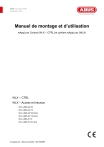
Lien public mis à jour
Le lien public vers votre chat a été mis à jour.
Caractéristiques clés
- Gestion des autorisations d'accès
- Définition de profils horaires
- Gestion des utilisateurs et des instruments de fermeture
- Notification par e-mail
- Interface vers les systèmes d'alarme
- Accès à distance
- Programmation via interface Web
Questions fréquemment posées
Vous pouvez modifier le mot de passe dans le menu « Paramètres système » sous l’élément de menu « Accès système ».
Activez la connexion Web à l’aide du « Secure Code » fourni avec votre wAppLoxx Control.
La dernière version du firmware du wAppLoxx Control est disponible au téléchargement sur http://www.abus.com.

